Falë mundësive të pasura për ndarjen e fryteve të krijimtarisë të ofruara nga interneti, krijimi i kolazheve fotografikë amatorë në botën moderne ka fituar një shkallë vërtet gjithëpërfshirëse. Pra, ndonjëherë është e mjaftueshme të shkruani fjalët tuaja në fotografi për t'i bërë njerëzit të shikojnë një imazh të njohur në një mënyrë të re. Liria e krijimtarisë promovohet gjithashtu nga ekzistenca e redaktorëve të fuqishëm grafikë si GIMP, të cilët shpërndahen falas.
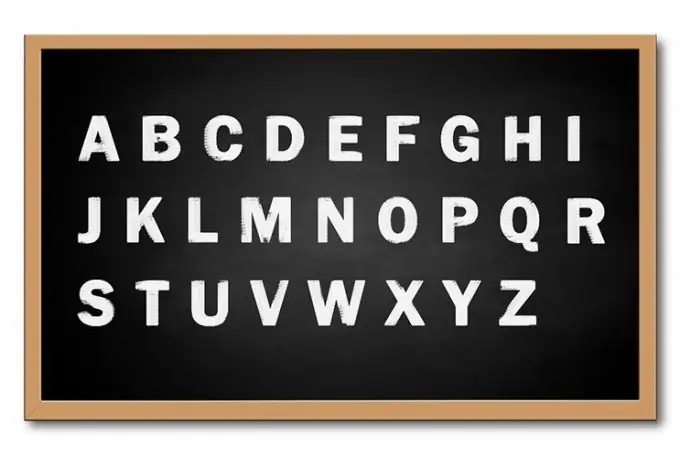
E nevojshme
redaktues grafik GIMP 2.x
Udhëzimet
Hapi 1
Hapni skedarin e fotos në të cilën dëshironi të shkruani fjalë në redaktorin grafik GIMP. Për ta bërë këtë, zgjidhni artikujt "File" dhe "Open …" në menunë kryesore të aplikacionit. Do të shfaqet dialogu "Open Image". Zgjidhni median e dëshiruar nga lista Vendndodhjet. Në listën e drejtorisë, shkoni te drejtoria ku ndodhet skedari. Theksoni skedarin në listë. Klikoni në butonin "Hap".
Hapi 2
Aktivizoni mjetin e kutisë së tekstit. Klikoni në butonin "Tekst: Krijoni dhe Redaktoni Shtresat e Tekstit" në shiritin e veglave. Ju mund ta gjeni shpejt butonin e mjetit duke parë ikonën në formë A.
Hapi 3
Shkruajini fjalët tuaja në figurë. Klikoni dhe mbani të shtypur butonin e majtë të miut. Lëvizni kursorin e miut disa distanca vertikalisht dhe horizontalisht. Korniza do të shtrihet pas kursorit. Lëshoni butonin e miut. Korniza mbi imazhin do të mbetet. Do të shfaqet edhe një kuti dialogu me një fushë për futjen e tekstit. Futni tekstin tuaj. Klikoni në butonin Mbyll.
Hapi 4
Zgjidhni llojin e shkronjave dhe madhësinë e shkronjave të përdorura për të shfaqur mbishkrimin. Në shiritin e veglave nën Tekst, kliko butonin pranë Font. Do të zgjerojë listën e llojeve të shkronjave. Klikoni në njërën nga pikat. Në kutinë Size, shkruani madhësinë e preferuar të shkronjave. Në listën pranë fushës, zgjidhni njësitë e matjes për vlerën e futur (pixel, inç, milimetra, pikë).
Hapi 5
Zgjidhni një ngjyrë për germat. Klikoni në butonin pranë "Ngjyra" në shiritin e veglave. Shfaqet dialogu "Ngjyra e tekstit". Zgjidhni ngjyrën tuaj të preferuar. Klikoni në butonin "OK".
Hapi 6
Vendosni opsionet tipografike për shfaqjen e tekstit. Zgjidhni llojin e shtrirjes së tekstit duke klikuar në një nga butonat e vendosur pas "Justify". Në fushat më poshtë, futni vlerat për pikën e rreshtit të parë të hapësirës së tekstit, rreshtit dhe shkronjave.
Hapi 7
Vendosni kutinë e tekstit në pjesën e dëshiruar të figurës. Duke përdorur miun, tërhiqni kornizën me tekstin në pjesën e imazhit ku duhet të ndodhet përfundimisht. Lëvizni skajet e kornizës për pozicionim më të saktë të shtresës së tekstit.
Hapi 8
Transformoni kutinë e tekstit nëse është e nevojshme. Për më tepër, përpunoni tekstin duke përdorur mjetet "Rrotullimi", "Shkalla", "Lakimi", "Këndvështrimi", "Pasqyra". Të gjitha këto mjete mund të aktivizohen duke përdorur butonat në shiritin e detyrave, ose nga seksioni "Transformimet" në menunë "Tools".
Hapi 9
Ruani një kopje të imazhit me mbishkrimin e shtuar. Zgjidhni "File" dhe "Save As …" nga menuja, ose shtypni kombinimin e tastave Shift + Ctrl + S. Në dialogun "Ruaje imazhin" që shfaqet, zgjidh drejtorinë ku do të vendoset skedari, emrin dhe formatin e tij. Klikoni në butonin "Ruaj".






